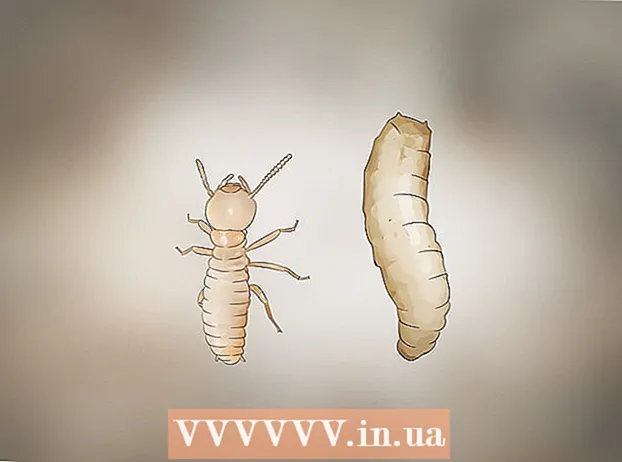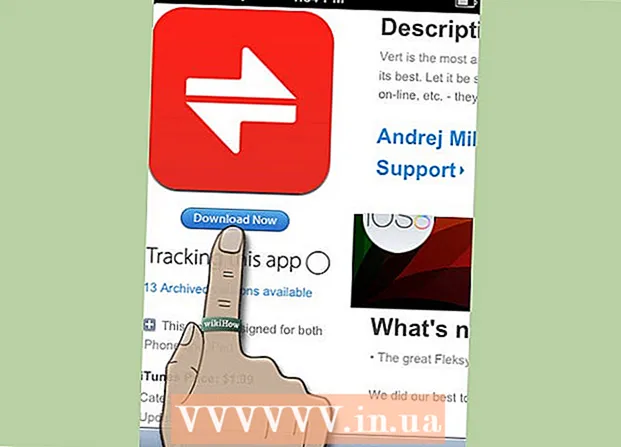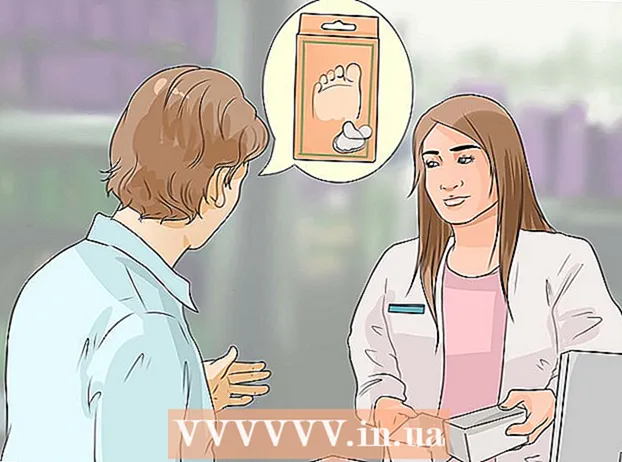ກະວີ:
Mark Sanchez
ວັນທີຂອງການສ້າງ:
4 ເດືອນມັງກອນ 2021
ວັນທີປັບປຸງ:
2 ເດືອນກໍລະກົດ 2024

ເນື້ອຫາ
- ຂັ້ນຕອນ
- ສ່ວນທີ 1 ຂອງ 3: ວິທີການກະກຽມຄອມພິວເຕີຂອງເຈົ້າ
- ສ່ວນທີ 2 ຂອງ 3: ວິທີຊອກຫາ Keyloggers
- ສ່ວນທີ 3 ຂອງ 3: ວິທີການເອົາ keylogger
- ຄໍາແນະນໍາ
- ຄຳ ເຕືອນ
keylogger ແມ່ນໂປຣແກມຫຼືອຸປະກອນຮາດແວທີ່ເປັນອັນຕະລາຍທີ່ຕິດຕັ້ງໃສ່ຄອມພິວເຕີແລະລົງທະບຽນການກົດປຸ່ມແປ້ນພິມແລະເມົາສ. ໃນກໍລະນີຫຼາຍທີ່ສຸດ, ອາດຊະຍາກອນລັອກລັອກຖືກໃຊ້ໂດຍອາດຊະຍາກອນເພື່ອລັກເອົາລະຫັດຜ່ານແລະຂໍ້ມູນສ່ວນຕົວ. ນອກຈາກນີ້, keyloggers ສາມາດເຮັດໃຫ້ຄອມພິວເຕີຂອງເຈົ້າຊ້າລົງ. ໃນບົດຄວາມນີ້, ພວກເຮົາຈະບອກວິທີຊອກຫາແລະເອົາ keyloggers ອອກ.
ຂັ້ນຕອນ
ສ່ວນທີ 1 ຂອງ 3: ວິທີການກະກຽມຄອມພິວເຕີຂອງເຈົ້າ
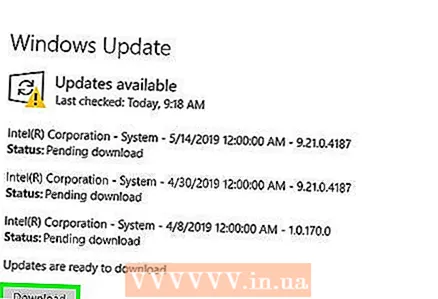 1 ອັບເດດລະບົບປະຕິບັດການຂອງເຈົ້າ ແລະແຜນງານ. ຊອບແວເກົ່າອາດຈະລວມມີຄວາມບອບບາງຜ່ານອັນທີ່ keyloggers ສາມາດເຈາະເຂົ້າໄປໄດ້.
1 ອັບເດດລະບົບປະຕິບັດການຂອງເຈົ້າ ແລະແຜນງານ. ຊອບແວເກົ່າອາດຈະລວມມີຄວາມບອບບາງຜ່ານອັນທີ່ keyloggers ສາມາດເຈາະເຂົ້າໄປໄດ້. - ຖ້າມີຫຼາຍຄົນໃຊ້ຄອມພິວເຕີ, ບອກເຂົາເຈົ້າວ່າເຈົ້າບໍ່ສາມາດຄລິກໃສ່ລິ້ງໃດ ໜຶ່ງ ຢູ່ໃນອິນເຕີເນັດ, ໂດຍສະເພາະລິ້ງຢູ່ໃນປ່ອງຢ້ຽມປັອບອັບ, ແລະເຈົ້າບໍ່ສາມາດດາວໂຫຼດໄຟລ from ຈາກບ່ອນທີ່ບໍ່ຮູ້ຈັກໄດ້.
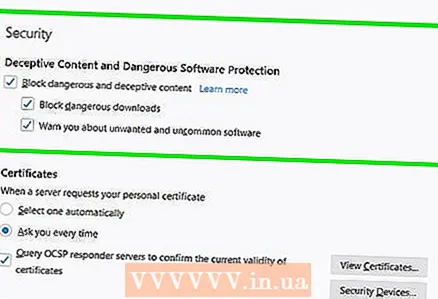 2 ກໍານົດຄວາມປອດໄພຂອງຕົວທ່ອງເວັບ. ຂະບວນການນີ້ແມ່ນຂຶ້ນກັບຕົວທ່ອງເວັບຂອງເວັບໄຊຕ. ເປີດເມນູການຕັ້ງຄ່າຢູ່ໃນບຣາວເຊີເວັບແລະຈາກນັ້ນຊອກຫາຕົວເລືອກຄວາມເປັນສ່ວນຕົວແລະ / ຫຼືຄວາມປອດໄພ. ປິດໃຊ້ງານປລັກອິນທີ່ບໍ່ຈໍາເປັນ / ບໍ່ຮູ້ຈັກ, ບລັອກເວັບໄຊທ icious ທີ່ເປັນອັນຕະລາຍແລະລຶບລ້າງປະຫວັດໂປຣແກຣມທ່ອງເວັບຂອງເຈົ້າ. ລຶບຄຸກກີ້ທີ່ຕິດຕາມຂໍ້ມູນສ່ວນຕົວ.
2 ກໍານົດຄວາມປອດໄພຂອງຕົວທ່ອງເວັບ. ຂະບວນການນີ້ແມ່ນຂຶ້ນກັບຕົວທ່ອງເວັບຂອງເວັບໄຊຕ. ເປີດເມນູການຕັ້ງຄ່າຢູ່ໃນບຣາວເຊີເວັບແລະຈາກນັ້ນຊອກຫາຕົວເລືອກຄວາມເປັນສ່ວນຕົວແລະ / ຫຼືຄວາມປອດໄພ. ປິດໃຊ້ງານປລັກອິນທີ່ບໍ່ຈໍາເປັນ / ບໍ່ຮູ້ຈັກ, ບລັອກເວັບໄຊທ icious ທີ່ເປັນອັນຕະລາຍແລະລຶບລ້າງປະຫວັດໂປຣແກຣມທ່ອງເວັບຂອງເຈົ້າ. ລຶບຄຸກກີ້ທີ່ຕິດຕາມຂໍ້ມູນສ່ວນຕົວ. 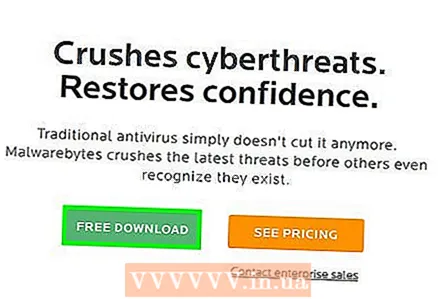 3 ຕິດຕັ້ງຊອບແວທີ່ເຊື່ອຖືໄດ້ເພື່ອຮັກສາຄອມພິວເຕີຂອງເຈົ້າໃຫ້ປອດໄພ. ນັ້ນແມ່ນ, ຕິດຕັ້ງໂປຣແກມປ້ອງກັນໄວຣັສແລະແອນຕີສະປາຍທີ່ດີ. ໂປຣແກມຟຣີແມ່ນ Malwarebytes (anti-spyware) ແລະ Avast ຫຼື Panda (antivirus). ອັບເດດໂປຣແກມເຫຼົ່ານີ້ເປັນປະຈໍາ.
3 ຕິດຕັ້ງຊອບແວທີ່ເຊື່ອຖືໄດ້ເພື່ອຮັກສາຄອມພິວເຕີຂອງເຈົ້າໃຫ້ປອດໄພ. ນັ້ນແມ່ນ, ຕິດຕັ້ງໂປຣແກມປ້ອງກັນໄວຣັສແລະແອນຕີສະປາຍທີ່ດີ. ໂປຣແກມຟຣີແມ່ນ Malwarebytes (anti-spyware) ແລະ Avast ຫຼື Panda (antivirus). ອັບເດດໂປຣແກມເຫຼົ່ານີ້ເປັນປະຈໍາ.
ສ່ວນທີ 2 ຂອງ 3: ວິທີຊອກຫາ Keyloggers
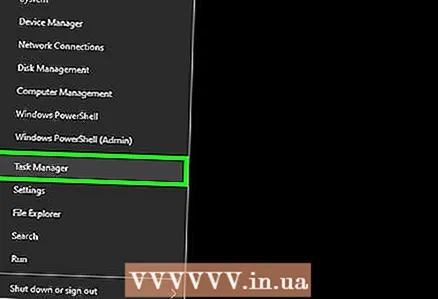 1 ເປີດ Task Manager. ສຳ ລັບອັນນີ້:
1 ເປີດ Task Manager. ສຳ ລັບອັນນີ້: - ຄລິກຂວາເທິງແຖບວຽກຢູ່ດ້ານລຸ່ມຂອງ ໜ້າ ຈໍ.
- ເລືອກ "ຕົວຈັດການວຽກ" ຈາກເມນູ.
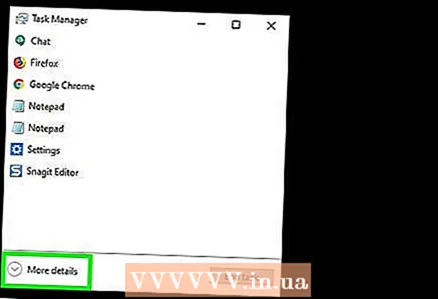 2 ຄລິກໃສ່ ນອກຈາກນັ້ນ. ມັນຢູ່ໃນມຸມຊ້າຍລຸ່ມຂອງ Task Manager. ບັນຊີລາຍຊື່ຂອງຂະບວນການທັງthatົດທີ່ກໍາລັງດໍາເນີນຢູ່ໃນຄອມພິວເຕີ - ໂປຣແກມທີ່ເຈົ້າໄດ້ເລີ່ມຕົ້ນແລະຂະບວນການທີ່ກໍາລັງດໍາເນີນຢູ່ໃນພື້ນຫຼັງ - ຈະຖືກສະແດງ.
2 ຄລິກໃສ່ ນອກຈາກນັ້ນ. ມັນຢູ່ໃນມຸມຊ້າຍລຸ່ມຂອງ Task Manager. ບັນຊີລາຍຊື່ຂອງຂະບວນການທັງthatົດທີ່ກໍາລັງດໍາເນີນຢູ່ໃນຄອມພິວເຕີ - ໂປຣແກມທີ່ເຈົ້າໄດ້ເລີ່ມຕົ້ນແລະຂະບວນການທີ່ກໍາລັງດໍາເນີນຢູ່ໃນພື້ນຫຼັງ - ຈະຖືກສະແດງ. 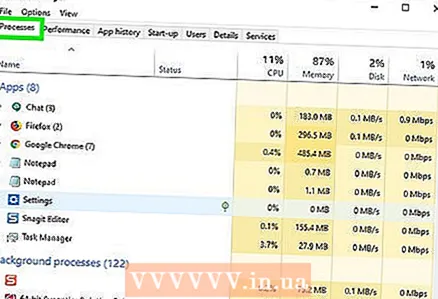 3 ກວດເບິ່ງວ່າມີຂະບວນການອັນໃດທີ່ ໜ້າ ສົງໄສ. ໂດຍປົກກະຕິ, ເຫຼົ່ານີ້ແມ່ນຂະບວນການທີ່ດໍາເນີນການຢູ່ໃນພື້ນຖານຂອງ. ຊອກຫາໂຄງການ / ຂະບວນການທີ່ມີຊື່ທີ່ເຈົ້າບໍ່ຮູ້.
3 ກວດເບິ່ງວ່າມີຂະບວນການອັນໃດທີ່ ໜ້າ ສົງໄສ. ໂດຍປົກກະຕິ, ເຫຼົ່ານີ້ແມ່ນຂະບວນການທີ່ດໍາເນີນການຢູ່ໃນພື້ນຖານຂອງ. ຊອກຫາໂຄງການ / ຂະບວນການທີ່ມີຊື່ທີ່ເຈົ້າບໍ່ຮູ້. - ຖ້າເຈົ້າບໍ່ຮູ້ວ່າຂະບວນການສະເພາະໃດ ໜຶ່ງ ກໍາລັງເຮັດຫຍັງ, ຄລິກຂວາໃສ່ມັນແລະເລືອກຊອກຫາອອນລາຍຈາກເມນູ. ເຄືອຂ່າຍຈະຊອກຫາຂໍ້ມູນກ່ຽວກັບຂະບວນການທີ່ເລືອກ.
- ຖ້າເຈົ້າພົບເຫັນຂະບວນການທີ່ ໜ້າ ສົງໄສ, ຄລິກໃສ່ມັນແລະຈາກນັ້ນຄລິກສຸດທ້າຍຂະບວນການຢູ່ໃນມຸມຂວາລຸ່ມ.
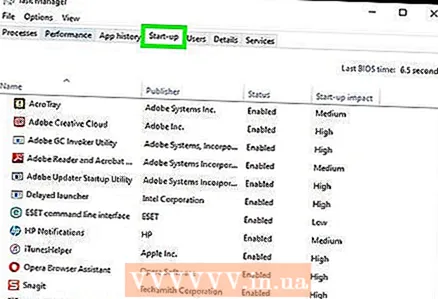 4 ໄປທີ່ແຖບ ເລີ່ມຕົ້ນ. ເຈົ້າຈະພົບມັນຢູ່ເທິງສຸດຂອງຕົວຈັດການ ໜ້າ ວຽກ. ບັນຊີລາຍຊື່ຂອງໂປຣແກຣມທີ່ເລີ່ມຂຶ້ນເມື່ອລະບົບປະຕິບັດການຄອມພິວເຕີບູດຂຶ້ນຈະເປີດຂຶ້ນ.
4 ໄປທີ່ແຖບ ເລີ່ມຕົ້ນ. ເຈົ້າຈະພົບມັນຢູ່ເທິງສຸດຂອງຕົວຈັດການ ໜ້າ ວຽກ. ບັນຊີລາຍຊື່ຂອງໂປຣແກຣມທີ່ເລີ່ມຂຶ້ນເມື່ອລະບົບປະຕິບັດການຄອມພິວເຕີບູດຂຶ້ນຈະເປີດຂຶ້ນ. 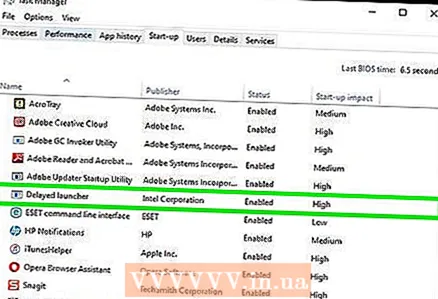 5 ຊອກຫາໂຄງການທີ່ ໜ້າ ສົງໄສ. ບາງທີເຈົ້າອາດຈະພົບໂປຣແກມທີ່ເຈົ້າບໍ່ຮູ້ຈັກຊື່ຂອງ.
5 ຊອກຫາໂຄງການທີ່ ໜ້າ ສົງໄສ. ບາງທີເຈົ້າອາດຈະພົບໂປຣແກມທີ່ເຈົ້າບໍ່ຮູ້ຈັກຊື່ຂອງ. - ຖ້າເຈົ້າບໍ່ຮູ້ວ່າໂປຣແກມສະເພາະໃດ ໜຶ່ງ ກຳ ລັງເຮັດຫຍັງ, ໃຫ້ຄລິກຂວາໃສ່ມັນແລະເລືອກ "ຊອກຢູ່ໃນອິນເຕີເນັດ" ຈາກເມນູ. ເຄືອຂ່າຍຈະຊອກຫາຂໍ້ມູນກ່ຽວກັບໂຄງການທີ່ເລືອກໄວ້.
- ຖ້າເຈົ້າພົບໂປຣແກມທີ່ ໜ້າ ສົງໄສ, ຄລິກໃສ່ມັນແລະຈາກນັ້ນຄລິກປິດໃຊ້ງານຢູ່ໃນມຸມຂວາລຸ່ມ.
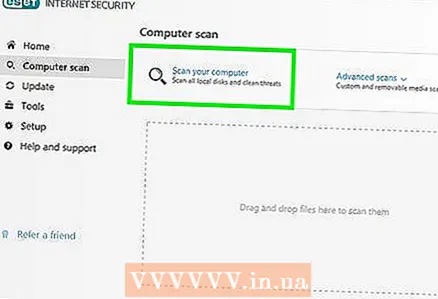 6 ສະແກນຄອມພິວເຕີຂອງເຈົ້າຊອກຫາໄວຣັດແລະມັນແວ. keylogger ຫຼາຍອັນບໍ່ປາກົດຢູ່ໃນຕົວຈັດການ ໜ້າ ວຽກຫຼືປອມຕົວເປັນໂປຣແກມທີ່ຮູ້ຈັກ. ດັ່ງນັ້ນ, ສະແກນຄອມພິວເຕີຂອງເຈົ້າດ້ວຍການຕ້ານໄວຣັດແລະປ້ອງກັນສະປາຍແວທີ່ດີ.
6 ສະແກນຄອມພິວເຕີຂອງເຈົ້າຊອກຫາໄວຣັດແລະມັນແວ. keylogger ຫຼາຍອັນບໍ່ປາກົດຢູ່ໃນຕົວຈັດການ ໜ້າ ວຽກຫຼືປອມຕົວເປັນໂປຣແກມທີ່ຮູ້ຈັກ. ດັ່ງນັ້ນ, ສະແກນຄອມພິວເຕີຂອງເຈົ້າດ້ວຍການຕ້ານໄວຣັດແລະປ້ອງກັນສະປາຍແວທີ່ດີ.  7 ກວດເບິ່ງ desktop ຂອງເຈົ້າ. ອຸປະກອນ keylogger ພິເສດສາມາດຕິດຕັ້ງໃສ່ຄອມພິວເຕີຕັ້ງໂຕະໄດ້. ໃນກໍລະນີຄອມພິວເຕີ, ຊອກຫາຕົວເຊື່ອມຕໍ່ທີ່ຄີບອດຖືກເຊື່ອມຕໍ່ - ຖ້າມີອຸປະກອນໃດ ໜຶ່ງ ລະຫວ່າງສາຍແປ້ນພິມແລະຕົວເຊື່ອມຕໍ່, ມັນເປັນໄປໄດ້ທີ່ຈະເປັນ keylogger ຮາດແວ.
7 ກວດເບິ່ງ desktop ຂອງເຈົ້າ. ອຸປະກອນ keylogger ພິເສດສາມາດຕິດຕັ້ງໃສ່ຄອມພິວເຕີຕັ້ງໂຕະໄດ້. ໃນກໍລະນີຄອມພິວເຕີ, ຊອກຫາຕົວເຊື່ອມຕໍ່ທີ່ຄີບອດຖືກເຊື່ອມຕໍ່ - ຖ້າມີອຸປະກອນໃດ ໜຶ່ງ ລະຫວ່າງສາຍແປ້ນພິມແລະຕົວເຊື່ອມຕໍ່, ມັນເປັນໄປໄດ້ທີ່ຈະເປັນ keylogger ຮາດແວ. - ບາງທີອັນນີ້ບໍ່ແມ່ນ keylogger, ແຕ່ເປັນຕົວປ່ຽນປົກກະຕິຫຼືອຸປະກອນທີ່ຖືກຕ້ອງອື່ນ other. ໃນກໍລະນີນີ້, ຊອກຫາຜູ້ທີ່ເຊື່ອມຕໍ່ອຸປະກອນນີ້ແລະເປັນຫຍັງ.
ສ່ວນທີ 3 ຂອງ 3: ວິທີການເອົາ keylogger
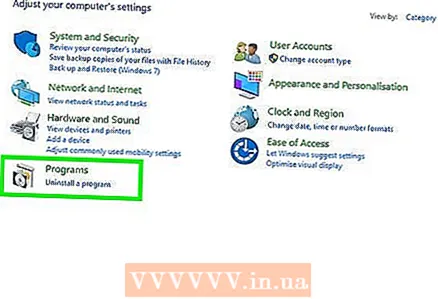 1 ຊອກຮູ້ວ່າ keylogger ຖືກສະແດງຢູ່ໃນລາຍການຂອງໂປຣແກມຕິດຕັ້ງຢູ່ເທິງແຜງຄວບຄຸມຫຼືບໍ່. ຖ້າເປັນດັ່ງນັ້ນ, keylogger ສາມາດຖືກເອົາອອກໄດ້ໂດຍໃຊ້ຕົວຖອນການຕິດຕັ້ງ. ຈາກນັ້ນໃຊ້ໂປຣແກມປ້ອງກັນໄວຣັດຂອງເຈົ້າເພື່ອລຶບໄຟລ remaining ທີ່ຍັງເຫຼືອທີ່ກ່ຽວຂ້ອງກັບ keylogger.
1 ຊອກຮູ້ວ່າ keylogger ຖືກສະແດງຢູ່ໃນລາຍການຂອງໂປຣແກມຕິດຕັ້ງຢູ່ເທິງແຜງຄວບຄຸມຫຼືບໍ່. ຖ້າເປັນດັ່ງນັ້ນ, keylogger ສາມາດຖືກເອົາອອກໄດ້ໂດຍໃຊ້ຕົວຖອນການຕິດຕັ້ງ. ຈາກນັ້ນໃຊ້ໂປຣແກມປ້ອງກັນໄວຣັດຂອງເຈົ້າເພື່ອລຶບໄຟລ remaining ທີ່ຍັງເຫຼືອທີ່ກ່ຽວຂ້ອງກັບ keylogger. 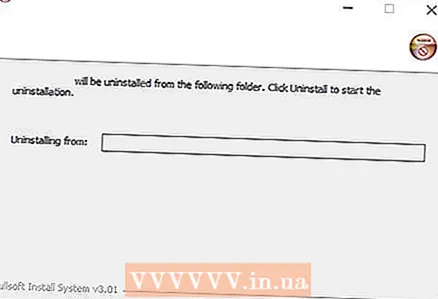 2 ລອງໃຊ້ຕົວຕິດຕັ້ງ. Keylogger ບາງອັນ, ຄືກັບ Logixoft Revealer Keylogger, ສາມາດຖອນການຕິດຕັ້ງໂດຍໃຊ້ໂປຣແກມຕິດຕັ້ງຂອງເຂົາເຈົ້າ. ດາວໂຫລດຕົວຕິດຕັ້ງແລະໃຊ້ມັນເພື່ອເອົາ keylogger ອອກ. ນອກຈາກນີ້, keylogger ສາມາດເອົາອອກໄດ້ຜ່ານເມນູການຕັ້ງຄ່າ. ຈາກນັ້ນໃຊ້ໂປຣແກມປ້ອງກັນໄວຣັດຂອງເຈົ້າເພື່ອລຶບໄຟລ remaining ທີ່ຍັງເຫຼືອທີ່ກ່ຽວຂ້ອງກັບ keylogger.
2 ລອງໃຊ້ຕົວຕິດຕັ້ງ. Keylogger ບາງອັນ, ຄືກັບ Logixoft Revealer Keylogger, ສາມາດຖອນການຕິດຕັ້ງໂດຍໃຊ້ໂປຣແກມຕິດຕັ້ງຂອງເຂົາເຈົ້າ. ດາວໂຫລດຕົວຕິດຕັ້ງແລະໃຊ້ມັນເພື່ອເອົາ keylogger ອອກ. ນອກຈາກນີ້, keylogger ສາມາດເອົາອອກໄດ້ຜ່ານເມນູການຕັ້ງຄ່າ. ຈາກນັ້ນໃຊ້ໂປຣແກມປ້ອງກັນໄວຣັດຂອງເຈົ້າເພື່ອລຶບໄຟລ remaining ທີ່ຍັງເຫຼືອທີ່ກ່ຽວຂ້ອງກັບ keylogger. - ຖ້າໂປຣແກມລົ້ມເຫລວທີ່ຈະຖອນການຕິດຕັ້ງ, ເລີ່ມຄອມພິວເຕີຢູ່ໃນເຊຟໂຫມດແລະຖອນການຕິດຕັ້ງ keylogger ຢູ່ໃນມັນ.
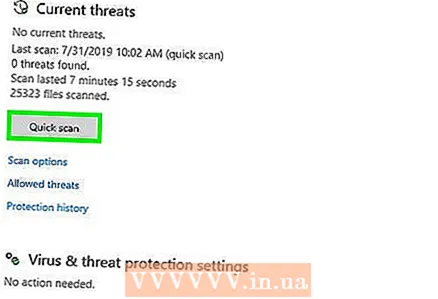 3 ເລີ່ມ Windows Defender Offline. ເຮັດອັນນີ້ເມື່ອເຈົ້າອັບເດດ antivirus ຂອງເຈົ້າ. ເພື່ອເປີດໃຊ້ Windows Defender Offline, ປ່ຽນການຕັ້ງຄ່າຂອງເຈົ້າຫຼືສ້າງບ່ອນເກັບຂໍ້ມູນພາຍນອກ.
3 ເລີ່ມ Windows Defender Offline. ເຮັດອັນນີ້ເມື່ອເຈົ້າອັບເດດ antivirus ຂອງເຈົ້າ. ເພື່ອເປີດໃຊ້ Windows Defender Offline, ປ່ຽນການຕັ້ງຄ່າຂອງເຈົ້າຫຼືສ້າງບ່ອນເກັບຂໍ້ມູນພາຍນອກ. 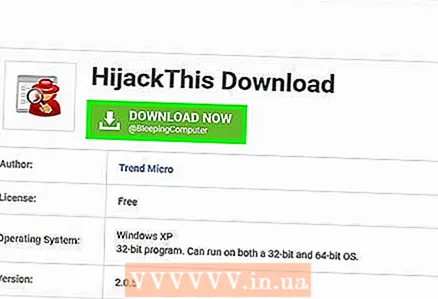 4 ຊອກຫາວິທີເອົາ keylogger ຕາມຊື່ຂອງມັນ. ຕົວຢ່າງຢູ່ໃນເຄື່ອງຈັກຊອກຫາ, ຢູ່ໃນ Yandex, ໃສ່ຊື່ຂອງ keylogger. keylogger ບາງອັນເຊັ່ນ Refog ມີຄວາມຫຍຸ້ງຍາກຫຼາຍໃນການເອົາອອກ. ອ່ານເວທີສົນທະນາເພື່ອຊອກຫາວິທີເອົາ keylogger ອອກໂດຍບໍ່ຕ້ອງ ທຳ ລາຍຄອມພິວເຕີຂອງເຈົ້າ.
4 ຊອກຫາວິທີເອົາ keylogger ຕາມຊື່ຂອງມັນ. ຕົວຢ່າງຢູ່ໃນເຄື່ອງຈັກຊອກຫາ, ຢູ່ໃນ Yandex, ໃສ່ຊື່ຂອງ keylogger. keylogger ບາງອັນເຊັ່ນ Refog ມີຄວາມຫຍຸ້ງຍາກຫຼາຍໃນການເອົາອອກ. ອ່ານເວທີສົນທະນາເພື່ອຊອກຫາວິທີເອົາ keylogger ອອກໂດຍບໍ່ຕ້ອງ ທຳ ລາຍຄອມພິວເຕີຂອງເຈົ້າ. - Hijack ອັນນີ້ເປັນຜົນປະໂຫຍດສໍາລັບການເອົາໂປຣແກມທີ່ລົງເລິກລົງທະບຽນໄວ້ໃນ Windows ລົງທະບຽນ. ແຕ່ຄວນລະວັງເມື່ອໃຊ້ Hijack This ເພາະວ່າເຈົ້າສາມາດລຶບໄຟລ that ທີ່ Windows ຕ້ອງການແລ່ນ. ເບິ່ງອອນໄລນ for ສໍາລັບຂໍ້ມູນເພີ່ມເຕີມກ່ອນທີ່ຈະລຶບການລົງທະບຽນ.
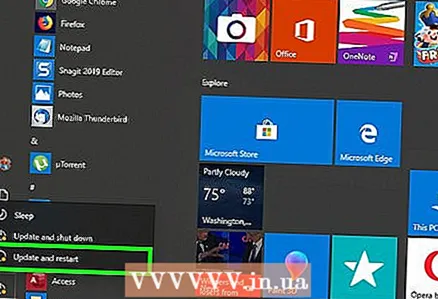 5 ພິຈາລະນາການຕິດຕັ້ງລະບົບປະຕິບັດການຂອງເຈົ້າຄືນໃ່. keylogger ຫຼາຍອັນແມ່ນຍາກທີ່ຈະເອົາອອກໄດ້ງ່າຍກວ່າທີ່ຈະຕິດຕັ້ງ Windows ໃget່ເພື່ອກໍາຈັດພວກມັນ. ກະລຸນາ ສຳ ຮອງໄຟລ important ທີ່ ສຳ ຄັນກ່ອນການຕິດຕັ້ງລະບົບຄືນໃ່.
5 ພິຈາລະນາການຕິດຕັ້ງລະບົບປະຕິບັດການຂອງເຈົ້າຄືນໃ່. keylogger ຫຼາຍອັນແມ່ນຍາກທີ່ຈະເອົາອອກໄດ້ງ່າຍກວ່າທີ່ຈະຕິດຕັ້ງ Windows ໃget່ເພື່ອກໍາຈັດພວກມັນ. ກະລຸນາ ສຳ ຮອງໄຟລ important ທີ່ ສຳ ຄັນກ່ອນການຕິດຕັ້ງລະບົບຄືນໃ່. - ການຕິດຕັ້ງລະບົບຄືນໃwill່ຈະລຶບຂໍ້ມູນທັງfromົດອອກຈາກດິສກ. ສະນັ້ນໃຫ້ແນ່ໃຈວ່າໄດ້ ສຳ ຮອງຂໍ້ມູນໄຟລ important ທີ່ ສຳ ຄັນຂອງເຈົ້າແລະຈາກນັ້ນໂອນມັນໄປໃສ່ຮາດໄດພາຍນອກຫຼືບ່ອນເກັບຂໍ້ມູນຄລາວເຊັ່ນ: Google Drive, Dropbox, ຫຼື One Drive.
- ພວກເຮົາແນະນໍາໃຫ້ຕິດຕັ້ງລະບົບປະຕິບັດການຄືນໃif່ຖ້າທຸລະກໍາການທະນາຄານຫຼືເອກະສານລັບຖືກດໍາເນີນຢູ່ໃນຄອມພິວເຕີດ້ວຍເຄື່ອງມືລັອກ. ກະລຸນາຮັບຊາບວ່າ keylogger ບາງອັນບໍ່ສາມາດຖືກເອົາອອກໄປcompletelyົດໄດ້.
ຄໍາແນະນໍາ
- ຖ້າຄອມພິວເຕີຖືກໃຊ້ເພື່ອຊໍາລະ, ລະຫັດຜ່ານຂອງເຈົ້າສາມາດຖືກລັກໄດ້. ໃນກໍລະນີນີ້, ປ່ຽນລະຫັດຜ່ານຢູ່ໃນຄອມພິວເຕີອື່ນ (ປອດໄພ).ຕິດຕໍ່ທະນາຄານຂອງທ່ານຖ້າທ່ານສັງເກດເຫັນທຸລະ ກຳ ທີ່ ໜ້າ ສົງໄສ.
- Avast ແລະ Comodo ແມ່ນຊອບແວຄວາມປອດໄພຄອມພິວເຕີທີ່ດີເລີດທີ່ບໍ່ເສຍຄ່າ.
ຄຳ ເຕືອນ
- keylogger ບາງອັນບໍ່ໄດ້ຖືກກວດພົບໂດຍ antispyware ແລະ firewalls.